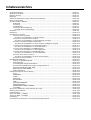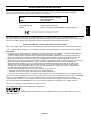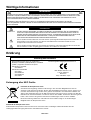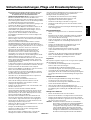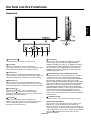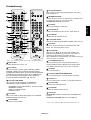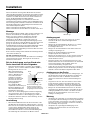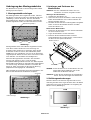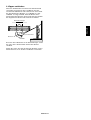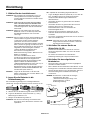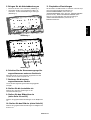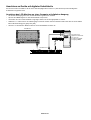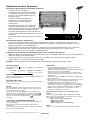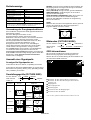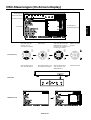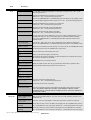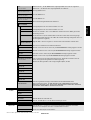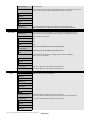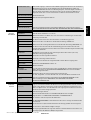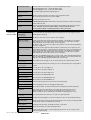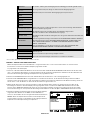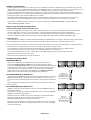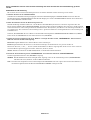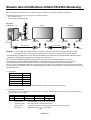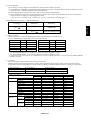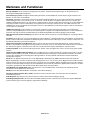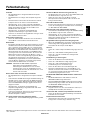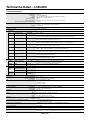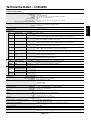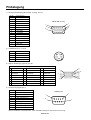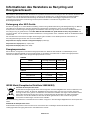NEC MultiSync® LCD4620 Bedienungsanleitung
- Kategorie
- Fernseher
- Typ
- Bedienungsanleitung
Dieses Handbuch eignet sich auch für

Bedienerhandbuch
MultiSync LCD4020
MultiSync LCD4620

Inhaltsverzeichnis
Konformitätserklärung .................................................................................................................................. Deutsch-1
Wichtige Informationen ................................................................................................................................ Deutsch-2
Warnung, Vorsicht ........................................................................................................................................ Deutsch-2
Erklärung ...................................................................................................................................................... Deutsch-2
Sicherheitsvorkehrungen, Pflege und Einsatzempfehlungen ...................................................................... Deutsch-3
Inhalt der Verpackung .................................................................................................................................. Deutsch-4
Die Teile und ihre Funktionen ...................................................................................................................... Deutsch-5
Bedienfeld .......................................................................................................................................... Deutsch-5
Anschlüsse ......................................................................................................................................... Deutsch-6
Fernbedienung ................................................................................................................................... Deutsch-7
Reichweite der Fernbedienung .......................................................................................................... Deutsch-8
Umgang mit der Fernbedienung ..................................................................................................... Deutsch-8
Installation .................................................................................................................................................... Deutsch-9
Einrichtung..... .............................................................................................................................................. Deutsch-12
Anschließen von Geräten ............................................................................................................................ Deutsch-14
Anschluss eines Computers ............................................................................................................... Deutsch-14
Anschluss des LCD-Monitors an einen Computer ......................................................................... Deutsch-14
Anschluss an einen Macintosh-Computer .......................................................................................... Deutsch-15
Anschluss des LCD-Monitors an einen Macintosh-Computer ........................................................ Deutsch-15
Anschluss an Geräte mit digitaler Schnittstelle .................................................................................. Deutsch-16
Anschluss des LCD-Monitors an einen Computer mit digitalem Ausgang ..................................... Deutsch-16
Anschluss eines DVD-Players mit Component-Ausgang ................................................................... Deutsch-17
Anschluss des LCD-Monitors an einen DVD-Player ...................................................................... Deutsch-17
Anschluss eines DVD-Players mit HDMI-Ausgang ............................................................................ Deutsch-18
Anschluss des LCD-Monitors an einen DVD-Player ...................................................................... Deutsch-18
Anschluss eines DVD-Players mit SCART-Ausgang ......................................................................... Deutsch-18
Anschluss des LCD-Monitors an einen DVD-Player ...................................................................... Deutsch-18
Anschluss eines Stereoverstärkers .................................................................................................... Deutsch-19
Anschluss des LCD-Monitors an einen Stereoverstärker............................................................... Deutsch-19
Anschluss an einen Fernseher ........................................................................................................... Deutsch-20
Grundlegende Bedienung ............................................................................................................................ Deutsch-21
Stromversorgung EIN und AUS .......................................................................................................... Deutsch-21
Betriebsanzeige.................................................................................................................................. Deutsch-22
Verwendung der Energiesparfunktionen ............................................................................................ Deutsch-22
Auswahl einer Signalquelle So zeigen Sie Signalquellen an ............................................................. Deutsch-22
Darstellungsgröße (PICTURE SIZE) .................................................................................................. Deutsch-22
Bildmodus (PICTURE MODE) ............................................................................................................ Deutsch-22
OSD-Informationen ............................................................................................................................ Deutsch-22
OSD-Steuerungen (On-Screen-Display) ...................................................................................................... Deutsch-23
BILD ................................................................................................................................................... Deutsch-24
ANPASSEN ........................................................................................................................................ Deutsch-24
AUDIO ................................................................................................................................................ Deutsch-25
ZEITPLAN .......................................................................................................................................... Deutsch-25
BILD IM BILD ..................................................................................................................................... Deutsch-26
OSD.................................................................................................................................................... Deutsch-26
MEHRFACHANZEIGE ....................................................................................................................... Deutsch-27
MONITORSCHUTZ ............................................................................................................................ Deutsch-27
ERWEITERTE EINSTELLUNGEN ..................................................................................................... Deutsch-28
TV-TUNER ......................................................................................................................................... Deutsch-29
Steuern des LCD-Monitors mittels RS-232C-Steuerung ................................................................................
Deutsch-32
Merkmale und Funktionen ........................................................................................................................... Deutsch-34
Fehlerbehebung ........................................................................................................................................... Deutsch-35
Technische Daten - LCD4020 ...................................................................................................................... Deutsch-36
Technische Daten - LCD4620 ...................................................................................................................... Deutsch-37
Pinbelegung ................................................................................................................................................. Deutsch-38
Informationen des Herstellers zu Recycling und Energieverbrauch ............................................................ Deutsch-39

Deutsch-1
Deutsch
KONFORMITÄTSERKLÄRUNG
Dieses Gerät entspricht Abschnitt 15 der FCC-Richtlinien. Beim Betrieb müssen die beiden folgenden Bedingungen erfüllt
sein. (1) Das Gerät darf keine unerwünschten Störgrößen aussenden. (2) Das Gerät muss empfangene Störgrößen
aufnehmen können, auch wenn diese Funktionsstörungen verursachen.
Verantwortlich in den USA: NEC Display Solutions of America, Inc.
Adresse: 500 Park Boulevard, Suite 1100
Itasca, Illinois 60143
Telefon: (630) 467-3000
Produkttyp: Computermonitor
Geräteklassifizierung: Peripheriegerät der Klasse B
Modell: MultiSync LCD4020 (L406T6)/MultiSync LCD4620 (L466T7)
Wir erklären hiermit, dass das oben angegebene Gerät den
technischen Standards der FCC-Richtlinien entspricht.
Microsoft und Windows sind eingetragene Marken der Microsoft Corporation. NEC ist eine eingetragene Marke der
NEC Corporation. OmniColor ist eine eingetragene Marke der NEC Display Solutions Europe GmbH in den Ländern der EU und der
Schweiz. Alle anderen Marken oder eingetragenen Marken sind Eigentum der jeweiligen Unternehmen.
Konformitätserklärung - Canadian Department of Communications
DOC: Dieses digitale Gerät der Klasse B erfüllt alle Anforderungen der kanadischen Richtlinien zu funkstörenden Geräten.
C-UL: Trägt die Kennzeichnung C-UL und erfüllt die kanadischen Sicherheitsrichtlinien nach CAN/CSA C22.2 Nr. 60950-1.
FCC-Hinweis
1. Verwenden Sie die angebrachten bzw. angegebenen Kabel mit dem Farbmonitor MultiSync LCD4020 (L406T6)/MultiSync
LCD4620 (L466T7), um Störungen des Rundfunk- bzw. Fernsehempfangs zu vermeiden.
(1) Bitte verwenden Sie das mitgelieferte oder ein gleichwertiges Netzkabel, damit die FCC-Konformität gewährleistet ist.
(2) Bitte verwenden Sie das mitgelieferte abgeschirmte Videosignalkabel, Mini-D-SUB 15-polig auf Mini-D-SUB 15-polig.
2.
Dieses Gerät wurde getestet und hält die Grenzwerte für digitale Geräte der Klasse B gemäß Abschnitt 15 der FCC-
Richtlinien ein. Diese Grenzen gewährleisten bei der Installation in Wohngebieten einen ausreichenden Schutz vor Störungen.
Dieses Gerät kann Energie im HF-Bereich erzeugen, verwenden und abstrahlen. Wird es nicht nach Maßgabe der
Bedienungsanleitung installiert, kann es zu Störungen der Kommunikation im HF-Bereich kommen. Es ist jedoch nicht
garantiert, dass unter keinen Bedingungen Störungen auftreten. Treten bei Verwendung dieses Geräts Störungen des
Rundfunk- oder Fernsehempfangs auf (dies ist durch Aus- und Einschalten des Geräts festzustellen), empfehlen wir eine
Beseitigung der Störung durch die folgenden Maßnahmen:
• Richten Sie die Empfangsantenne neu aus oder stellen Sie sie andernorts auf.
• Vergrößern Sie den Abstand zwischen diesem Gerät und dem Empfänger.
• Schließen Sie das Gerät an einen anderen Stromkreis als den Empfänger an.
• Setzen Sie sich mit Ihrem Händler in Verbindung oder fragen Sie einen erfahrenen Rundfunk-/Fernsehtechniker um Rat.
Der Benutzer sollte sich gegebenenfalls mit seinem Händler oder einem erfahrenen Rundfunk-/Fernsehtechniker in Verbindung
setzen, um weitere Möglichkeiten zu erfragen. Nützliche Hinweise enthält auch die folgende Broschüre der Federal
Communications Commission: „How to Identify and Resolve Radio-TV Interference Problems“. Diese Broschüre können Sie
unter der Bestellnummer 004-000-00345-4 vom U.S. Government Printing Office, Washington, D.C., 20402, anfordern.
Das von Ihnen gekaufte Produkt enthält diese Funktion evtl. nicht.
Nur LCD4020-AV, LCD4020-ATV, LCD4620-AV, LCD4620-ATV
HDMI, das HDMI-Logo und High-Definition Multimedia Interface sind Markenzeichen oder eingetragene Markenzeichen von
HDMI Licensing LLC.

Deutsch-2
Wichtige Informationen
WARNUNG
SETZEN SIE DAS GERÄT WEDER REGEN NOCH FEUCHTIGKEIT AUS, DA ES ANDERNFALLS ZU FEUER ODER
STROMSCHLÄGEN KOMMEN KANN. VERWENDEN SIE DEN NETZSTECKER DIESES GERÄTS KEINESFALLS MIT
EINEM VERLÄNGERUNGSKABEL ODER EINER STECKDOSENLEISTE, WENN DIE STECKERSTIFTE NICHT
VOLLSTÄNDIG EINGEFÜHRT WERDEN KÖNNEN.
ÖFFNEN SIE DAS GEHÄUSE NICHT, DA SICH IM INNEREN KOMPONENTEN BEFINDEN, DIE UNTER
HOCHSPANNUNG STEHEN. LASSEN SIE WARTUNGSARBEITEN VON QUALIFIZIERTEN WARTUNGSTECHNIKERN
DURCHFÜHREN.
VORSICHT
VORSICHT: ZIEHEN SIE DAS NETZKABEL AUS DER STECKDOSE, UM STROMSCHLÄGE ZU VERHINDERN.
ERST NACH DEM TRENNEN DES GERÄTS VOM STROMNETZ IST GEWÄHRLEISTET, DASS AN
KEINER GERÄTEKOMPONENTE SPANNUNG ANLIEGT. IM INNEREN BEFINDEN SICH KEINE VOM
BENUTZER ZU WARTENDEN KOMPONENTEN. LASSEN SIE WARTUNGSARBEITEN VON
QUALIFIZIERTEN WARTUNGSTECHNIKERN DURCHFÜHREN.
Dieses Symbol weist den Benutzer auf nicht isolierte spannungsführende Komponenten im Gerät hin, die
Stromschläge verursachen können. Aus diesem Grund dürfen Sie keinesfalls Kontakt mit einer
Komponente im Geräteinneren herstellen.
Dieses Symbol weist den Benutzer auf wichtige Informationen zu Betrieb und Pflege dieses Geräts hin.
Die Informationen sollten sorgfältig gelesen werden, um Probleme zu vermeiden.
Erklärung
Erklärung des Herstellers
Wir bestätigen hiermit, dass der Farbmonitor
MultiSync LCD4020 (L406T6)/MultiSync LCD4620
(L466T7) folgenden Richtlinien entspricht:
EG-Direktive 73/23/EG:
– EN 60950-1
EG-Direktive 89/336/EG:
– EN 55022
– EN 61000-3-2
– EN 61000-3-3
– EN 55024
und mit folgendem Siegel gekennzeichnet ist:
NEC Display Solutions, Ltd.
4-13-23, Shibaura,
Minato-Ku
Tokyo 108-0023, Japan
Entsorgung alter NEC Geräte
Innerhalb der Europäischen Union
Gemäß EU-Gesetzgebung und deren Umsetzung in den einzelnen Mitgliedstaaten müssen
elektrische und elektronische Geräte, die das links abgebildete Kennzeichen tragen, getrennt vom
normalen Hausmüll entsorgt werden. Dazu gehören auch Monitore und elektrisches Zubehör wie
Signal- oder Netzkabel. Wenn Sie Ihr NEC Anzeigegerät entsorgen müssen, befolgen Sie bitte die
Richtlinien der örtlichen Behörden, wenden Sie sich an den Händler, bei dem Sie das Gerät gekauft
haben, oder verfahren Sie gemäß eventuellen Vereinbarungen zwischen Ihnen und NEC.
Die Kennzeichnung elektrischer und elektronischer Produkte erfolgt nur in den derzeitigen
Mitgliedstaaten der Europäischen Union.
Außerhalb der Europäischen Union
Außerhalb der Europäischen Union informieren Sie sich bitte bei den zuständigen örtlichen Behörden über die
ordnungsgemäße Entsorgung elektrischer und elektronischer Geräte.

Deutsch-3
Deutsch
BEACHTEN SIE ZUR ERZIELUNG OPTIMALER LEISTUNG
DIE FOLGENDEN HINWEISE ZUM EINRICHTEN UND
NUTZEN DES MULTIFUNKTIONSMONITORS:
•
ÖFFNEN SIE DEN MONITOR NICHT. Es befinden sich keine vom
Benutzer zu wartenden Teile im Inneren. Das Öffnen oder
Abnehmen der Abdeckungen kann zu gefährlichen Stromschlägen
führen und birgt weitere Risiken. Lassen Sie alle Wartungsarbeiten
von qualifizierten Wartungstechnikern durchführen.
• Lassen Sie keine Flüssigkeiten in das Gehäuse gelangen, und
stellen Sie den Monitor in trockenen Räumen auf.
• Führen Sie keinesfalls Objekte in die Gehäuseschlitze ein, da
spannungsführende Teile berührt werden können, was zu
schmerzhaften oder gefährlichen Stromschlägen, zu Feuer
oder zu Beschädigungen des Geräts führen kann.
• Legen Sie keine schweren Objekte auf das Netzkabel.
Beschädigungen des Kabels können zu Stromschlägen oder
Feuer führen.
• Stellen Sie dieses Produkt nicht auf wackelige oder instabile
Flächen, Wagen oder Tische, da der Monitor fallen und dabei
schwer beschädigt werden könnte.
• Achten Sie beim Betrieb des MultiSync-Monitors mit dem
220-240-VAC-Netzteil in Europa auf die Verwendung des
mitgelieferten Netzkabels. Zum Netzanschluss dieses Gerätes
ist eine geprüfte Leitung zu verwenden. Es ist eine Leitung vom
Typ: H05VV-F, 3G, 0,75 mm
2
oder besser einzusetzen.
•Verwenden Sie in Großbritannien für diesen Monitor ein
BS-zugelassenes Netzkabel mit angeformtem Stecker.
Der Stecker muss mit einer schwarzen Sicherung (13 A)
ausgestattet sein. Setzen Sie sich mit Ihrem Händler in
Verbindung, wenn der Monitor ohne Netzkabel geliefert wurde.
•Wird der MultiSync-Monitor in Australien an einem
Wechselstromnetz mit 220-240 V betrieben, muss das mit dem
Monitor gelieferte Netzkabel verwendet werden. Setzen Sie
sich mit Ihrem Händler in Verbindung, wenn der Monitor ohne
Netzkabel geliefert wurde.
•
In allen anderen Ländern ist ein für die Spannung des Stromnetzes
geeignetes und zugelassenes Netzkabel zu verwenden, dass den
Sicherheitsstandards des betreffenden Landes entspricht.
• Stellen Sie keine Objekte auf den Monitor, und setzen Sie den
Monitor nicht außerhalb umbauter Räume ein.
• Im Inneren der Fluoreszenzröhre des LCD-Monitors befindet
sich Quecksilber. Beachten Sie zur Entsorgung der Röhre die
örtlichen Vorschriften und Richtlinien.
•Vermeiden Sie es, das Netzkabel zu knicken, zu quetschen
oder anderweitig zu beschädigen.
• Seien Sie vorsichtig, wenn das Glas zerbrochen ist.
• Decken Sie die Lüftungsschlitze des Monitors nicht ab.
•Verwenden Sie den Monitor nicht in heißen, feuchten,
staubigen oder öligen Bereichen.
• Berühren Sie die Flüssigkristalle nicht, wenn der Monitor oder
das Glas zerbrochen ist.
• Achten Sie auf ausreichende Luftzufuhr, damit die
entstehende Wärme abgeführt werden kann. Decken Sie die
Lüftungsschlitze nicht ab, und stellen Sie den Monitor nicht
neben Heizkörpern oder anderen Wärmequellen auf. Stellen
Sie keine Gegenstände auf den Monitor.
• Durch Ziehen des Netzkabelsteckers kann das Gerät vom
Stromnetz getrennt werden. Der Monitor muss in der Nähe
einer Steckdose aufgestellt werden, die leicht zugänglich ist.
•Transportieren Sie den Monitor vorsichtig. Bewahren Sie die
Verpackung für spätere Transporte auf.
• Halten Sie den Monitor nicht an der Frontblende fest, wenn Sie
ihn bewegen oder verschieben.
• Reinigen Sie die Öffnungen an der Gehäuserückseite
mindestens ein Mal im Jahr, um das ordnungsgemäße
Funktionieren sicherzustellen.
•Wenn Sie den Ventilator ständig benutzen, sollten Sie die
Lüftungslöcher mindestens einmal im Monat säubern.
Unter den folgenden Bedingungen müssen Sie den Monitor sofort
vom Stromnetz trennen und sich mit einem qualifizierten
Wartungstechniker in Verbindung setzen:
• Das Netzkabel oder der Netzstecker ist beschädigt.
• Flüssigkeit wurde über den Monitor gegossen oder
Gegenstände sind in das Gehäuse gefallen.
• Der Monitor wurde Regen oder Wasser ausgesetzt.
• Der Monitor wurde fallen gelassen oder das Gehäuse wurde
beschädigt.
• Der Monitor arbeitet trotz Beachtung der Bedienungsanleitung
nicht ordnungsgemäß.
Einsatzempfehlungen
• Optimale Leistung wird erst nach ca. 20 Minuten Aufwärmzeit
erzielt.
• Entspannen Sie Ihre Augen regelmäßig, indem Sie ein Objekt
fokussieren, dass sich in einer Entfernung von mindestens
1,5 m befindet. Blinzeln Sie häufig.
• Stellen Sie den Monitor in einem 90°-Winkel zu Fenstern und
anderen Lichtquellen auf, um Blendung und Reflexionen zu
verhindern.
• Reinigen Sie die Oberfläche des LCD-Monitors mit einem
fusselfreien, weichen Tuch. Verwenden Sie weder
Reinigungsmittel noch Glasreiniger!
• Stellen Sie Helligkeit und Kontrast des Monitors mit den
entsprechenden Steuerungen ein, um die Lesbarkeit zu
optimieren.
•Vermeiden Sie die längerfristige Darstellung gleichbleibender
Muster auf dem Bildschirm, um Bildschatten zu vermeiden.
• Lassen Sie Ihre Augen regelmäßig untersuchen.
Ergonomie
Wir empfehlen folgendes Vorgehen, um eine ergonomisch optimale
Arbeitsumgebung einzurichten:
•Verwenden Sie bei Standardsignalen die voreingestellten
Größen- und Positionseinstellungen.
•Verwenden Sie die vordefinierte Farbeinstellung.
•Verwenden Sie Signale ohne Zeilensprung (Non-Interlaced).
•Verwenden Sie die Primärfarbe Blau nicht auf schwarzem
Hintergrund, da dies die Lesbarkeit beeinträchtigt und aufgrund
des geringen Kontrasts zu starker Ermüdung der Augen führen
kann.
Reinigen des LCD-Bildschirms
•Wenn der Flüssigkristallbildschirm fleckig oder staubig ist,
wischen Sie ihn mit einem weichen Tuch ab.
•Verwenden Sie zum Reinigen des LCD-Bildschirms keine
harten oder kratzenden Materialien.
• Üben Sie keinen Druck auf die LCD-Oberfläche aus.
•Verwenden Sie keine lösungsmittelhaltigen Reiniger, da sie zur
Beschädigung oder Verfärbung der LCD-Oberfläche führen
können.
Reinigen des Gehäuses
• Ziehen Sie den Netzstecker aus der Steckdose.
•Wischen Sie das Gehäuse vorsichtig mit einem weichen Tuch ab.
• Reinigen Sie das Gehäuse zunächst mit einem mit neutralem
Reinigungsmittel und Wasser getränkten Tuch, und wischen Sie
mit einem trockenen Tuch nach.
HINWEIS: Die Gehäuseoberfläche besteht aus verschiedenen
Kuststoffarten. Verwenden Sie zum Reinigen NIEMALS
Benzol, Verdünner, alkalische oder alkoholhaltige
Lösungsmittel, Glasreiniger, Wachs, Politur, Waschmittel
oder Insektizide. Gummi oder Vinyl sollten nicht über
längere Zeit mit dem Gehäuse in Berührung sein. Diese
Flüssigkeiten und Materialien können dazu führen, dass
die Farbe beeinträchtigt wird und reißt oder abblättert.
Sicherheitsvorkehrungen, Pflege und Einsatzempfehlungen

Deutsch-4
Inhalt der Verpackung
Der Karton* mit Ihrem neuen LCD-Monitor MultiSync LCD4020/MultiSync LCD4620 sollte folgende Komponenten enthalten:
• LCD-Monitor
• Netzkabel
• Signalkabel
• Bedienungsanleitung
• Fernbedienung und Mignon-Batterien (Größe AA)
• Kabelabdeckung
• Klemmen (3 Stück)
• Schraube (M4 x 10) (9 Stück)
• CD-ROM
• Monitorfuß x 2
• Rändelschraube für Fuß (2 x)
* Befestigen Sie den Fuß, sofern er benötigt wird, schon beim Auspacken am Gerät.
* Bewahren Sie den Originalkarton und das Verpackungsmaterial für spätere Transporte des Monitors auf.
Folgendes Zubehör ist erhältlich:
• Externe Lautsprecher
VGA RGB/HV OPTION
DISPLAY
AUTO
SET UP
TRANSPARENCY
SIZE
1
4
7
+
VGA
RGB/HV
OPTION
DISPLA
Y
A
A
A
UT
O
S
E
T
UP
TRAN
S
PARE N
CY
S
IZ
E
VGA
RGB/HV
OPTION
1
4
7
+
P
Netzkabel
Bedienungsanleitung
Signalkabel
(Mini-D-SUB 15-polig auf
Mini-D-SUB 15-polig)
Fernbedienung und
Mignon-Batterien (Größe AA)
(Dem von Ihnen gekauften Produkt liegt eine
dieser Fernbedienungen bei)
Klemmen (3 Stück)
CD-ROM
Schraube (M4 x 10)
(9 Stück)
Monitorfuß x 2
Rändelschraube für Fuß (2 x)
Kabelabdeckung

Deutsch-5
Deutsch
Bedienfeld
Die Teile und ihre Funktionen
7
Taste INPUT
Dient als Taste SET innerhalb des OSD-Menüs (Schaltet
zwischen [DVI], [VGA], [RGB/HV], [HDMI], [DVD/HD],
[VIDEO], [S-VIDEO] oder [TV] um). [S-VIDEO] wird aktiviert
durch Auswahl des Modus SEPARAT im OSD oder durch
das Anschließen des S-VIDEO-Kabels bei vorhandenem
S-VIDEO-Signal und anschließende Auswahl des Modus
PRIORITÄT (Vgl. Seite 28).
8
Fernbedienungssensor und Betriebsanzeige
Empfängt das Signal von der Fernbedienung. Vgl. Seite 8.
Leuchtet grün, wenn der LCD-Monitor betriebsbereit ist*.
Leuchtet rot, wenn sich der LCD im AUSSCHALTEN-Modus
(ECO-Standby) befindet. Leuchtet gelb, wenn sich der
Monitor im AUSSCHALTEN-Modus (Standby) befindet. Blinkt
gelb, wenn der Monitor sich im Energiesparmodus befindet.
Blinkt abwechselnd grün und gelb, wenn sich der Monitor
im Standby-Modus befindet und die Funktion „ZEITPLAN-
EINSTELLUNGEN“ aktiviert ist. Wenn innerhalb des Monitors
ein Komponentenfehler erkannt wird, blinkt die LED rot.
* Wenn „AUS“ unter BETRIEBSANZEIGE ausgewählt ist
(Vgl. Seite 27), leuchtet die LED nicht, wenn der LCD-Monitor
betriebsbereit ist.
9
Hauptnetzschalter
Schalter zum Ein- und Aus-Schalten der Netzspannung.
Bedientasten-Sperrmodus
Diese Funktion sperrt den Zugriff auf alle Funktionen der
Bedientasten. Um die Bedientasten-Sperrfunktion zu
aktivieren, drücken Sie gleichzeitig die Tasten
und und
halten diese länger als drei Sekunden gedrückt. Um wieder
in den Bedienmodus umzuschalten, drücken Sie gleichzeitig
die Tasten und und halten diese länger als drei
Sekunden gedrückt.
1
Netzschalter ( )
Schaltet den Monitor ein bzw. aus. Vgl. Seite 21.
2
Taste EXIT
Aktiviert das OSD-Menü, wenn es deaktiviert ist.
Dient als Taste EXIT, mit der Sie bei Verwendung des OSD-
Menüs zum vorherigen Menü zurückkehren können.
3
Plustaste (+)
Dient als Taste (+), mit der Sie bei Verwendung des OSD-
Menüs den Wert einer Einstellung erhöhen können. Wenn das
OSD-Menü deaktiviert ist, erhöht diese Taste die Lautstärke.
4
Minustaste (-)
Dient als Taste (-), mit der Sie bei Verwendung des OSD-
Menüs den Wert einer Einstellung senken können. Wenn das
OSD-Menü deaktiviert ist, reduziert diese Taste die Lautstärke.
5
Taste AUF ( )
Aktiviert das OSD-Menü, wenn es deaktiviert ist.
Dient als Taste , mit der Sie bei Verwendung des
OSD-Menüs die Markierung nach oben zur gewünschten
Einstellung verschieben können.
6
Taste AB ( )
Aktiviert das OSD-Menü, wenn es deaktiviert ist.
Dient als Taste , mit der Sie bei Verwendung des OSD-
Menüs die Markierung nach unten zur gewünschten
Einstellung verschieben können.
AUSEIN

Deutsch-6
Anschlüsse
9
AUDIO OUT*
Für die Ausgabe des Audiosignals von AUDIO IN 1, 2, 3, HDMI-
und TV-Anschlüssen zu einem externen Gerät (Stereoreceiver,
Verstärker usw.).
10
VIDEO-EINGANGS-/AUSGANGSBUCHSE*
VIDEO IN-Anschluss (BNC und RCA): Eingang für ein
gemischtes Videosignal. BNC- und RCA-Anschlüsse können nicht
gleichzeitig genutzt werden. (Verwenden Sie nur eine Eingangsart.)
VIDEO OUT-Anschluss (BNC): Ausgang für das gemischte
Videosignal vom VIDEO IN-Anschluss.
S-VIDEO IN-Anschluss (Mini DIN 4-polig): Eingang für S-Video
(Y/C, separates Signal). Siehe Seite 28, S-VIDEO-MODUS.
11
EXTERNAL CONTROL (D-Sub-9-Anschluss)
IN-Anschluss: Verbinden Sie den RS-232C-Eingang mit
externen Geräten wie z. B. einem PC, um die RS-232C-
Funktionen zu steuern.
OUT-Anschluss: RS-232C-Ausgang. Für den Anschluss
mehrerer MultiSync-Monitore mittels einer RS-232C-Verkettung.
12
EXTERNEN LAUTSPRECHERANSCHLÜSSE*
Ausgang für das Audiosignal aus den AUDIO 1, 2, 3, HDMI- und
TV-Steckern.
Hinweis: Dieser Lautsprecheranschluss ist für 2 Lautsprecher à
15W gedacht (8 Ohm).
13
Optionaler Steckplatz
Steckplatz für Zubehör. Bitte wenden Sie sich für ausführliche
Informationen an Ihren Händler.
14
Antenneneingang*
Eingang für Antennen- oder TV-Sginal.
15
Kensington-Schloss
Sicherheit und Diebstahlschutz.
*: Das von Ihnen gekaufte Produkt enthält diese Funktion evtl. nicht.
1
Wechselstromeingang (AC IN)
Hier wird das mitgelieferte Netzkabel angeschlossen.
2
DVI IN (DVI-D)
Eingang für digitale RGB-Signale von einem Computer oder
HDTV-Gerät mit digitalem RGB-Ausgang.
* Dieser Anschluss unterstützt keine analogen Eingangssignale.
3
VGA IN (Mini-D-SUB-Anschluss, 15-polig)
Eingang für analoge RGB-Signale von einem Computer oder
anderem RGB-Gerät.
4
RGB/HV IN [R, G, B, H, V] (BNC)
Eingang für analoge RGB-Signale oder Signale von einem
anderen RGB-Gerät.
Dies dient auch dazu, Geräte wie DVD-Player, HDTV-Geräte und
Set-Top-Boxen anzuschließen. Ein Synchronisation auf Grün-
Signal kann an den G-Anschluss angeschlossen werden.
5
RGB/HV OUT (BNC)
Für die Ausgabe des Signals vom RGB/HV-IN-Anschluss zum
Eingang eines separaten Geräts.
6
HDMI-Anschluss*
Eingang für digitale HDMI-Signale.
7
DVD/HD -Anschluss (RCA)*
Zum Anschluss eines Geräts, z. B. eines DVD-Players, HDTV-
Geräts oder einer Set-Top-Box.
8
AUDIO IN 1, 2, 3*
Eingang für Audiosignale von externen Geräten wie etwa
Computern, Videorekordern oder DVD-Playern.
Eingang
Ausgang

Deutsch-7
Deutsch
Fernbedienung
1
Netzschalter
Schaltet den Monitor ein bzw. aus.
2
Taste INPUT*
Dient zur Auswahl von [DVI], [VGA], [RGB/HV], [HDMI],
[DVD/HD], [VIDEO] oder [S-VIDEO] als Eingangssignal.
[S-VIDEO] wird aktiviert durch Auswahl des Modus SEPARAT
im OSD oder durch das Anschließen des S-VIDEO-Kabels
bei vorhandenem S-VIDEO-Signal und anschließende
Auswahl des Modus PRIORITÄT. (Vgl. Seite 28).
3
Taste PICTURE MODE
Dient zur Auswahl des Bildmodus [HIGHBRIGHT],
[STANDARD], [sRGB], [CINEMA]. Vgl. Seite 22.
HIGHBRIGHT: für bewegliche Bilder (z. B. Filme auf DVD)
STANDARD: für Bilder
sRGB: für textbasierte Bilder
CINEMA: für Filme
4
Taste SIZE
Dient zur Auswahl der Darstellungsgröße FULL, NORMAL,
WIDE und ZOOM (Vgl. Seite 22).
5
Taste SOUND*
Künstlicher Surroundklang.
6
Taste AUDIO INPUT*
Dient zur Auswahl des Audioeingangsquelle [IN1], [IN2],
[IN3], [HDMI], [TV].
7
ZEHNERTASTATUR
Drücken Sie diese Tasten, um Kennwörter festzulegen und
zu ändern, den Kanal zu wechseln und die
FERNBEDIENUNGS-ID einzustellen.
8
Taste ENT
Dient zur Einstellung von Kanälen.
9
Taste DISPLAY
Schaltet die OSD-Information ein/aus. Siehe Seite 22.
10
Taste MENU
Schaltet den Menümodus ein/aus.
11
Taste AUTO SETUP
Aktiviert das Menü AUTOM. EINRICHTUNG. Siehe Seite 24.
12
Taste EXIT
Mit dieser Taste kehren Sie bei Verwendung des OSD-
Menüs zum vorherigen Menü zurück.
13
Taste AUF/AB
Dient als Taste
, mit der Sie bei Verwendung des
OSD-Menüs die Markierung nach oben oder unten zur
gewünschten Einstellung verschieben können.
Kleiner Bildschirm mit eingestelltem „PIP“-Modus wird nach
oben oder unten verschoben.
14
Taste MINUS/PLUS (+/-)
Dient zur Erhöhung bzw. Verringerung des Wertes in
einem OSD-Menü. Kleiner Bildschirm mit eingestelltem
„PIP”-Modus wird nach links oder rechts verschoben.
15
Taste SET
Dient zum Auswählen.
16
Taste VOLUME HÖHER/NIEDRIGER
Dient zur Erhöhung bzw. Verringerung der Lautstärke.
17
Taste CH +/-*
Dient zum Umschalten zwischen verschiedenen Kanälen.
18
Taste CH RTN*
Wechselt zum vorherigen Kanal.
19
Taste MUTE*
Schaltet die Stummfunktion ein/aus.
20
Taste STILL
Taste ON/OFF: Aktiviert/deaktiviert den Standbildmodus
(ein/aus).
Taste STILL CAPTURE: Nimmt ein Standbild auf.
*: Das von Ihnen gekaufte Produkt enthält diese Funktion evtl. nicht.
(Dem von Ihnen gekauften Produkt liegt eine dieser Fernbedienungen bei.)

Deutsch-8
21
Taste PIP (Picture in Picture, Bild im Bild)
Taste ON/OFF: Schaltet zwischen PIP, POP, Parallelmodus
(Seitenverhältnis) und Parallelmodus (voll) um. Siehe Seite 26.
Taste INPUT: Dient zur Auswahl des „Bild-im-Bild“-
Eingangssignals.
Taste CHANGE: Tauscht das Hauptbild gegen das Teilbild
aus und umgekehrt.
22
Taste REMOTE ID
Dient zur Aktivierung der FERNBEDIENUNGS-ID-Funktion.
23
Taste MTS*
Mehrkanal-Fernsehersound.
24
Taste SLEEP*
Dient zur Einstellung des Abschalt-Timers.
25
Taste GUIDE*
Verwendung im TELETEXT-Modus. Siehe Seite 20.
26
Taste *
TELETEXT-Steuerungen. Siehe Seite 20.
27
Taste TRANSPARENCY*
Dient zur Einstellung der Transparenz des OSD-Menüs.
28
Taste Input*
Wechsel zu anderen verfügbaren Eingangssignalen.
*: Das von Ihnen gekaufte Produkt enthält diese Funktion evtl. nicht.
DVI VGA RGB/HV HDMI DVD/HD VIDEO TV
DVI - - - -
VGA - - - -
RGB/HV - - - -
HDMI - - - -
DVD/HD -
VIDEO --
TV
--
Teilbild
Hauptbild
POWER
RGB1 RGB2 RGB3 HDMI
DVD/HD
PICTURE
MODE
DISPLAY
AUTO
SET UP
VOL
STILL
PIP
REMOTEID
ON/OFF
SET RESET
REMOTE CONTROLLER RU-M111
MTS SLEEP
INPUT
CHANGE
ON/OFF
CAPTURE
MUTE
CH
CHRTN
EXIT
MENU
AUDIO
INPUT
VIDEO
SIZE
SOUND
TV
OPTION
GUIDE
123
456
78
0
9
ENT
SET
+
++
POWER
PICTURE
MODE
DISPLA
Y
A
A
AUT
O
O
SET
UP
P
VOL
STILL
PIP
REMOTE
ID
ON/OFF
SET
RESET
REMOTECONTROLLER RU
-
M1
1
1
MTS
SLEEP
INPUT
CHANGE
ON/OFF
CAPTURE
MUTE
CH
CH
R
TN
EXIT
MENU
AUDIO
INPUT
SIZE
SOUND
GUIDE
1
2
3
4
5
6
7
8
0
9
ENT
SET
+
+
+
Richten Sie die Vorderseite der Fernbedienung bei der
Tastenbenutzung auf den Fernbedienungssensor des LCD-
Monitors.
Sie können die Fernbedienung in einem Abstand von etwa
7 m von der Vorderseite des Fernbedienungssensors am
LCD-Monitor verwenden. Bei einem Abstand von maximal
3,5 m kann die Fernbedienung in einem horizontalen bzw.
vertikalen Winkel bis 30° eingesetzt werden.
Reichweite der Fernbedienung
Vorsicht: Wenn der Fernbedienungssensor
am LCD-Monitor von direktem
Sonnenlicht oder starkem Licht
angestrahlt oder von einem
Gegenstand verdeckt wird,
funktioniert die Fernbedienung
möglicherweise nicht.
Umgang mit der Fernbedienung
• Schützen Sie die Fernbedienung vor starken Stößen.
• Schützen Sie die Fernbedienung vor Wasser oder
anderen Flüssigkeiten. Falls die Fernbedienung nass
wird, trocknen Sie sie umgehend ab.
• Schützen Sie die Fernbedienung vor Hitze und Dampf.
•Öffnen Sie die Fernbedienung nur zum Einsetzen der
Batterien.

Deutsch-9
Deutsch
Dieses Gerät kann ohne tragenden Monitorfuß oder anderes
stützendes Montagezubehör nicht benutzt oder installiert werden.
Es wird dringend empfohlen, die korrekte Anbringung von einer
erfahrenen, von NEC autorisierten Servicekraft vornehmen zu
lassen. Bei Nichteinhaltung der NEC-Standard-
Montageanleitungen kann es zu Schäden am Gerät oder
Verletzungen des Benutzers kommen. Die Produkthaftung deckt
durch unsachgemäße Installation entstandene Schäden nicht ab.
Die Nichtbeachtung dieser Empfehlungen kann zum Erlöschen
Ihres Garantieanspruchs führen.
Weitere Informationen zur Montage finden Sie auf S. 9.
Weitere Informationen zum Fuß finden Sie auf den Seiten 10-11.
Montage
Bringen Sie den Monitor NICHT selbst an. Bitte wenden Sie sich
hierzu an Ihren Händler. Es wird dringend empfohlen, den
Monitor von einem erfahrenen, qualifizierten Techniker
sachgemäß anbringen zu lassen. Bitte prüfen Sie die
Umgebung, in der der Monitor angebracht werden soll.
Der Kunde trägt die Verantwortung für die Anbringung an einer
Wand oder einer Decke. Nicht alle Wände oder Decken sind fest
genug, um dem Gewicht des Monitors standzuhalten. Die
Produkthaftung deckt durch unsachgemäße Anbringung, Umbau
oder höhere Gewalt entstandene Schäden nicht ab. Die
Nichtbeachtung dieser Empfehlungen kann zum Erlöschen Ihres
Garantieanspruchs führen.
Decken Sie die Lüftungsschlitze NICHT durch Montagezubehör
oder anderes Zubehör ab.
Für NEC-qualifiziertes Personal:
Für einen sicheren Halt verwenden Sie mindestens zwei Bügel
zur Befestigung des Geräts. Befestigen Sie das Gerät an
mindestens zwei Punkten.
Bei der Anbringung an einer Wand oder
Decke beachten Sie bitte Folgendes
•Wenn Sie Montagezubehör verwenden, das nicht NEC-
geprüft ist, muss es mit der VESA-kompatiblen (FDMIv1)
Montagemethode konform sein.
• NEC empfiehlt dringend,
Schrauben der Größe M6
(10mm + Bügeldicke) zu
verwenden. Wenn Sie
Schrauben verwenden,
die länger als 10mm sind,
prüfen Sie die Tiefe der
Bohrung. (Empfohlene
Befestigungskraft:
470 - 635N•cm) NEC
empfiehlt die Verwendung von
Montageverbindungen, die
dem UL1678-Standard für
Nordamerika entsprechen.
• Prüfen Sie vor der Anbringung die Installationsumgebung,
um sicherzustellen, dass sie dem Gewicht des Geräts
standhält und das Gerät vor Beschädigung geschützt ist.
• Ausführliche Hinweise finden Sie in der Anleitung, die dem
Montagezubehör beiliegt.
Ausrichtung
•Wenn Sie den Bildschirm im Hochformat verwenden, sollte
der Bildschirm im Uhrzeigersinn gedreht werden, so dass die
linke Seite zur oberen Seite wird und die LED-Leuchtanzeige
sich am unteren Rand befindet. Damit stellen Sie die
ordnungsgemäße Belüftung sicher und verlängern die
Lebensdauer des Monitors. Unzureichende Belüftung kann
zur Verkürzung der Lebensdauer des Monitors führen.
Installation
Gerät
Tragebügel
Schraube
10 mm
Stärke des
Bügels
Die Schraubenlänge sollte
mit der Tiefe der Bohrung
(10 mm) und der Stärke des
Tragebügels übereinstimmen.
Anbringungsort
• Die Wand bzw. Decke muss fest genug sein, um dem
Gewicht des Monitors und des Montagezubehörs
standzuhalten.
• Bringen Sie das Gerät NICHT an Stellen an, wo es durch
den Zusammenstoß mit einer Tür oder einem Tor
beschädigt werden kann.
• Bringen Sie das Gerät NICHT in stark vibrierenden und
staubigen Umgebungen an.
• Bringen Sie das Gerät NICHT in der Nähe der
Hauptstromquelle des Gebäudes an.
• Bringen Sie das Gerät nicht so an, dass andere leicht nach
dem Gerät und der Montagevorrichtung greifen und sich
darauf abstützen können.
•Wenn das Gerät in einer Vertiefung beispielsweise einer
Wand installiert wird, lassen Sie mindestens 10 cm Abstand
zwischen dem Monitor und der Wand, damit eine
ausreichende Belüftung ermöglicht wird.
• Achten Sie auf ausreichende Luftzufuhr oder sorgen Sie für
Klimatisierung am Monitor und an der Montagevorrichtung,
damit die entstehende Wärme abgeführt werden kann.
Anbringung an der Decke
•Vergewissern Sie sich, dass die Decke stabil genug ist, um
das Gewicht des Geräts und der Montagevorrichtung auf
Dauer und auch im Fall von Erdbeben, unerwarteten
Vibrationen und anderen externen Krafteinwirkungen zu
halten.
•Vergewissern Sie sich, dass das Gerät an einem soliden
Teil der Deckenkonstruktion angebracht wird, wie zum
Beispiel einem Stützpfeiler. Sichern Sie den Monitor mit
Schrauben, Federscheiben, Unterlegscheibe und Mutter.
• Bringen Sie das Gerät NICHT in Bereichen an, die keine
stützende interne Struktur besitzen. Verwenden Sie für die
Anbringung KEINE Holzschrauben oder Ankerschrauben.
Bringen Sie das Gerät NICHT an einer Leiste oder an
Anhängevorrichtungen an.
Wartung
• Überprüfen Sie regelmäßig, ob sich die Montagevorrichtung
löst; überprüfen Sie die Montagevorrichtung regelmäßig auf
lockere Schrauben, Verformungen oder andere Probleme.
Wenn Sie ein Problem feststellen, wenden Sie sich bitte an
das zuständige Servicepersonal.
• Überprüfen Sie regelmäßig den Anbringungsort auf
Schäden oder Schwachstellen, die sich mit der Zeit
einstellen können.
LED-Anzeige

Deutsch-10
Anbringung des Montagezubehörs
Der Bildschirm ist speziell zur Verwendung mit dem VESA-
Montagesystem konzipiert.
1. Montagezubehör anbringen
Das Montagezubehör kann angebracht werden, während
der Monitor in aufrechter Position auf dem Monitorfuß steht
(Abbildung 1). Achten Sie darauf, dass Sie den Monitor
beim Anbringen des Zubehörs nicht kippen. Nachdem das
Zubehör angebracht wurde, kann der Fuß entfernt werden.
Montagezubehör kann an den Monitor angebracht werden,
wenn dieser mit der Vorderseite nach unten liegt. Um
Schaden an der Vorderseite zu verhindern, legen Sie die
Schutzfolie auf den Tisch unter den LCD-Monitor (Siehe
Abbildung 2). Der LCD-Monitor war zuvor in der Schutzfolie
originalverpackt. Stellen Sie sicher, dass sich nichts auf dem
Tisch befindet, was den Monitor beschädigen kann.
Wenn Sie Montagezubehör verwenden, das nicht NEC-
konform und -geprüft ist, muss es mit der VESA-
kompatiblen Montagemethode konform sein. NEC empfiehlt
dringend die Verwendung von Schrauben der Größe M6 und
von 10 mm Länge. Wenn Sie Schrauben verwenden, die
länger als 10mm sind, prüfen Sie die Tiefe der Bohrung.
(Empfohlene Befestigungskraft: 470-635N•cm)
NEC empfiehlt die Verwendung eines Montageadapters, der
dem UL1678-Standard für Nordamerika entspricht.
2. Anbringen und Entfernen des
Monitorfußes
VORSICHT: Der Auf- und Abbau des Fußes muss von
mindestens 2 Personen ausgeführt werden.
Anbringen des Monitorfußes
1. Schalten Sie den Monitor aus.
2. Setzen Sie den Fuß auf den Monitor, wobei die langen
Enden der Standflächen sich auf der Vorderseite des
Monitors befinden müssen.
3. Nachdem Sie die Füße in ihre Führungsklötze eingeführt
haben, ziehen Sie die Rändelschrauben an beiden
Seiten des Monitors an.
Entfernen des Monitorfußes
1. Breiten Sie die Schutzfolie auf einer ebenen Oberfläche
wie etwa einem Tisch aus.
2. Legen Sie den Monitor auf die Schutzfolie.
3. Entfernen Sie die Rändelschrauben mit einem
Schraubendreher oder mit den Fingern, und verwahren
Sie diese für den späteren Gebrauch.
3. Belüftungsanforderungen
Wenn das Gerät in ein Gehäuse eingebaut oder in einer
Vertiefung installiert wird, sorgen Sie dafür, dass die Wärme
entweichen kann, indem Sie Abstände zur Umgebung des
Monitors lassen (Abbildung 3).
HINWEIS: Setzen Sie den Fuß so auf den Monitor, dass die
langen Enden der Standflächen sich auf der
Vorderseite des Monitors befinden.
VORSICHT: Achten Sie bei der Montage des LCD-Monitors
darauf, dass Sie Ihre Finger nicht einklemmen.
Abbildung 1
VESA-Montageadapter
Monitorfuß
Rändelschrauben
Monitorfuß
Abbildung 3
Schutzfolie
Monitorfuß
stabile Unterlage
Abbildung 2

Deutsch-11
Deutsch
4. Kippen verhindern
Wenn Sie den Bildschirm zusammen mit dem Monitorfuß
verwenden, befestigen Sie den LCD-Monitor mit einer
ausreichend stabilen Kette oder einem Seil an einer Wand,
das dem Gewicht des Monitors (ca. LCD4020: 31,1 Kg/
LCD4620: 37,9 Kg) standhält, damit der Monitor nicht
herunterfällt. Befestigen Sie das Seil oder die Kette mithilfe
der mitgelieferten Klemme und Schraube am Monitor.
Bevor Sie den LCD-Monitor an der Wand anbringen, stellen
Sie sicher, dass die Wand dem Gewicht des Monitors
standhält.
Stellen Sie sicher, dass Sie das Seil oder die Kette von der
Wand entfernen, bevor Sie den LCD-Monitor verschieben.
Gewindebohrungen
Schraube
Seil oder Kette
Klemmen
LCD4020: 250 mm/LCD4620: 210 mm

Deutsch-12
1. Wählen Sie den Installationsort
VORSICHT: Die Installation des LCD-Monitors muss von
einem qualifizierten Techniker durchgeführt
werden. Weitere Informationen erhalten Sie bei
Ihrem Händler.
VORSICHT: ZUM AUFSTELLEN ODER VERSCHIEBEN
DES LCD-MONITORS SIND MINDESTENS
ZWEI PERSONEN NÖTIG. Andernfalls kann es
zu Verletzungen führen, falls der LCD-Monitor
hinunterfällt.
VORSICHT: Montieren oder arbeiten Sie nicht an dem
Bildschirm, wenn er auf dem Kopf steht oder
die Bildschirmoberfläche nach unten oder
oben zeigt.
VORSICHT: Dieses LCD ist mit einem Temperaturfühler und
einem Ventilator ausgestattet. Wenn das Gerät
zu heiß wird, schaltet sich der Ventilator
automatisch ein. Bei einer eventuellen
Überhitzung trotz laufenden Ventilators wird das
Menü „Vorsicht“ angezeigt. Unterbrechen Sie in
diesem Falle die Benutzung, bis das Gerät sich
abgekühlt hat. Die Nutzung des Ventilators
reduziert die Wahrscheinlichkeit eines
Kurzschlusses und trägt dazu bei,
Bildverschlechterung und das “Einbrennen”von
Bildern zu verhindern.
Wenn der LCD-Bildschirm in einem
geschlossenem Bereich verwendet wird oder
mit einem Bildschirmschutz abgedeckt ist,
überprüfen Sie bitte die Innentemperatur des
Monitors mithilfe der OSD-Menüoption
„ÜBERHITZUNGSSTATUS“ (siehe Seite 27). Ist
die Temperatur höher als die normale
Betriebstemperatur, schalten Sie bitte über das
OSD-Menü „VENTILATORSTEUERUNG“ den
Ventilator EIN (siehe Seite 27).
WICHTIG: Legen Sie die Schutzfolie, in die der LCD-
Monitor eingewickelt war, unter den Monitor, um
Kratzer zu vermeiden.
2. Legen Sie die Batterien in die
Fernbedienung ein
Die Fernbedienung benötigt zwei 1,5V-Mignon-Batterien
(Größe AA). So legen Sie Batterien ein bzw. tauschen sie aus:
NEC empfiehlt die Verwendung folgender Batterien:
• Legen Sie Mignon-Batterien (Größe AA) so ein, dass die
Plus- und Minuszeichen auf den Batterien mit den
entsprechenden Markierungen im Batteriefach
übereinstimmen.
•Verwenden Sie nicht zur gleichen Zeit verschiedene
Batteriemarken.
•Verwenden Sie nicht zur gleichen Zeit alte und neue
Batterien. Dies kann zur Verkürzung der
Batterielebensdauer oder zum Auslaufen der
Batterieflüssigkeit führen.
• Entfernen Sie leere Batterien umgehend, um das
Auslaufen der Batteriesäure in das Batteriefach zu
vermeiden.
• Fassen Sie ausgelaufene Batteriesäure nicht an, da diese
Ihrer Haut schaden kann.
HINWEIS: Wenn Sie wissen, dass Sie die Fernbedienung
längere Zeit nicht benutzen werden, sollten Sie
die Batterien herausnehmen.
3. Schließen Sie externe Geräte an
(Siehe Seite 14-20)
• Schalten Sie den Monitor zum Schutz der externen
Geräte am Hauptnetzschalter aus, bevor Sie Geräte
anschließen.
• Für weitere Informationen lesen Sie bitte die
Bedienungsanleitung des entsprechenden Geräts.
4. Schließen Sie das mitgelieferte
Netzkabel an
• Das Gerät sollte in der Nähe einer leicht zugänglichen
Steckdose installiert werden.
• Bitte schließen Sie das Netzkabel an den Monitor an und
befestigen Sie es mithilfe der Schraube und der Klemme.
• Stecken Sie den Stecker fest in die Steckdose. Eine lose
Steckverbindung kann eine Bildverschlechterung
verursachen.
HINWEIS: Beachten Sie zur Auswahl des richtigen
Netzkabels den Abschnitt
„Sicherheitsvorkehrungen, Pflege- und
Nutzungshinweise“ in dieser
Bedienungsanleitung.
Einrichtung
A. Drücken Sie auf die Abdeckung und schieben Sie sie auf.
B. Legen Sie die Batterien entsprechend der (+)- und (–)-
Markierungen im Gehäuse ein.
C. Bringen Sie die Abdeckung wieder an.
VORSICHT: Die falsche Verwendung von Batterien kann
dazu führen, dass die Batterien auslaufen oder
explodieren.
Schraube
Klemmen
Schraubbohrung für Klemme

Deutsch-13
Deutsch
6. Schalten Sie die Stromversorgung aller
angeschlossenen externen Geräte ein
Wenn die Geräte an einen Computer angeschlossen sind,
schalten Sie zuerst den Computer ein.
7. Bedienen Sie die extern
angeschlossenen Geräte
Lassen Sie das Signal der gewünschten Eingangsquelle
anzeigen.
8. Stellen Sie die Lautstärke ein
Nehmen Sie, falls nötig, Änderungen an der
Lautstärkeeinstellung vor.
9. Stellen Sie den Bildschirm ein
(siehe Seite 24 und 25)
Nehmen Sie gegebenenfalls Einstellungen an der Bildposition
vor.
10. Stellen Sie das Bild ein (siehe Seite 24)
Nehmen Sie gegebenenfalls Einstellungen für Helligkeit und
Kontrast vor.
5. Bringen Sie die Kabelabdeckung an
• Entfernen Sie die sechs Schrauben (Abbildung 4).
•Verwenden Sie die sechs mitgelieferten M4 x 10-
Schrauben, um die Kabelabdeckung anzubringen
(Abbildung 5).
Abbildung 4
Abbildung 5
11. Empfohlene Einstellungen
Um das Risiko von Bildschatten zu reduzieren, nehmen Sie je
nach Anwendung folgende Einstellungen vor:
„BILDSCHIRMSCHONER“ (siehe Seite 27),
„SEITENRANDFARBE“ (siehe Seite 28), „DATUM UND ZEIT“
(siehe Seite 26), „ZEITPLAN-EINSTELLUNGEN“ (siehe
Seite 25). Es wird empfohlen, dass die Einstellung für
„VENTILATORSTEUERUNG“ (siehe Seite 27)
EINGESCHALTET ist.

Deutsch-14
Anschließen von Geräten
Bevor Sie Geräte anschließen:
* Schalten Sie zunächst alle angeschlossenen Geräte aus, und stellen Sie die Verbindungen her.
* Ausführliche Hinweise entnehmen Sie den Handbüchern zu den einzelnen Geräteeinheiten.
Anschluss eines Computers
Wenn Sie Ihren Computer an den LCD-Monitor anschließen, können Sie die Bildschirmanzeige des Computers auf dem
Monitor anzeigen.
Bei einigen Videokarten und bei einem Pixeltakt über 165 MHz wird das Bild möglicherweise nicht richtig angezeigt.
Ihr LCD-Monitor zeigt ein scharfes Bild, indem er das werkseitig voreingestellte Timingsignal automatisch anpasst.
<Werkseitig voreingestelltes Signaltiming>
Anschluss des LCD-Monitors an einen Computer
• Für den Anschluss an den VGA IN-Eingang (Mini-D-SUB, 15-polig) am LCD-Monitor, verwenden Sie das mitgelieferte PC-
RGB-Signalkabel (Mini-D-SUB, 15-polig auf Mini-D-SUB, 15-polig).
• Für den Anschluss an den RGB/HV-Eingang (BNC) am LCD-Monitor, verwenden Sie ein separat erhältliches Signalkabel
(Mini-D-SUB, 15-polig auf BNC x 5). Wählen Sie über die Taste INPUT das Eingangssignal RGB/HV aus.
•Wenn Sie einen oder mehrere LCD-Monitore anschließen, verwenden Sie den RGB OUT-Anschluss (BNC)
(nur BNC-EINGANG).
• AUDIO IN 1, 2 und 3 können als Audioeingänge verwendet werden. Zum Anschließen wählen Sie über die Taste AUDIO
INPUT die Einstellung [IN1], [IN2] oder [IN3].
Zeilenfrequenz
Horizontal Vertikal
640 x 480 31,5 kHz 60 Hz
800 x 600 37,9 kHz 60 Hz
1024 x 768 48,4 kHz 60 Hz
1280 x 768 48 kHz 60 Hz
1360 x 768 48 kHz 60 Hz Empfohlene Auflösung
1280 x 1024 64 kHz 60 Hz Komprimiertes Bild
1600 x 1200 75 kHz 60 Hz Komprimiertes Bild
Auflösung
Anmerkungen
LCD-Monitor
LCD-Monitor (zweiter Monitor)
BNC x 5
BNC x 5
PC oder IBM-kompatibel
BNC x 5
Mini-D-SUB, 15-polig
Mini-D-SUB,
15-polig
Zu analogem RGB-Ausgang
Zu Audioausgang
An RGB/HV IN

Deutsch-15
Deutsch
Anschluss des LCD-Monitors an einen Macintosh-Computer
• Für den Anschluss an den VGA IN-Eingang (Mini-D-SUB, 15-polig) am LCD-Monitor, verwenden Sie das mitgelieferte PC-
RGB-Signalkabel (Mini-D-SUB, 15-polig auf Mini-D-SUB, 15-polig).
• Für den Anschluss an den RGB/HV IN-Eingang (BNC) am LCD-Monitor, verwenden Sie ein separat erhältliches
Signalkabel (Mini-D-SUB, 15-polig auf BNC x 5) (nur BNC-EINGANG).
•Wenn Sie ein Macintosh PowerBook verwenden, stellen Sie „Mirroring“ auf „Off“.
Weitere Informationen über die Videoausgangsanforderungen des Macintosh-Computers und spezielle Identifikations-
oder Konfigurationseinstellungen, die eventuell für die Bildschirmanzeige oder den Monitor erforderlich sind, finden Sie im
Benutzerhandbuch zu Ihrem Macintosh-Computer.
• AUDIO IN 1, 2 und 3 können als Audioeingänge verwendet werden. Zum Anschließen wählen Sie über die Taste AUDIO
INPUT die Einstellung [IN1], [IN2] oder [IN3].
Anschluss an einen Macintosh-Computer
Wenn Sie Ihren Macintosh-Computer an den LCD-Monitor anschließen, können Sie die Bildschirmanzeige des Computers auf
dem Monitor anzeigen. Manche Grafikkarten oder -treiber zeigen Bilder möglicherweise nicht korrekt an.
LCD-Monitor
LCD-Monitor (zweiter Monitor)
BNC x 5
BNC x 5
Macintosh-Computer
BNC x 5
Mini-D-SUB, 15-polig
Mini-D-SUB,
15-polig
Zu Audioausgang
An RGB/HV IN
Zu analogem RGB-Ausgang

Deutsch-16
LCD-Monitor
Gerät mit einer
digitalen Schnittstelle
wie etwa ein
Computer mit RGB-
Ausgang (TMDS)
DVI-D-Stecker
DVI-D-Stecker
Zu DVI-Ausgang
Zu Audioausgang
Anschluss des LCD-Monitors an einen Computer mit digitalem Ausgang
• An den DVI IN-Eingang kann auch ein DVI-D-Kabel angeschlossen werden.
• Speisen Sie TMDS-Signale ein, die DVI-Standards entsprechen.
•Verwenden Sie ein auf DVI-Standards ausgelegtes Kabel, um die Anzeigequalität zu wahren.
• AUDIO IN 1, 2 und 3 können als Audioeingänge verwendet werden. Zum Anschließen wählen Sie über die Taste AUDIO
INPUT die Einstellung [IN1], [IN2] oder [IN3].
• Hinweise zur Auswahl des Modus finden Sie unter DVI-MODUS auf Seite 28.
Anschluss an Geräte mit digitaler Schnittstelle
Sie können Geräte anschließen, die mit einer dem DVI-(Digital Visual Interface-) Standard entsprechenden digitalen
Schnittstelle ausgestattet sind.

Deutsch-17
Deutsch
Anschluss des LCD-Monitors an einen DVD-Player
• Für den Anschluss an den DVD/HD IN-Eingang (RCA) am LCD-Monitor, verwenden Sie ein getrennt erhältliches RCA-
Anschlusskabel.
Manche DVD-Player haben möglicherweise andere Stecker wie z. B. DVI-D-Stecker.
Bei Verwendung des DVI-D-Anschluss, wählen Sie [DVI/HD] aus dem Menü „DVI-MODUS“. Hinweise zur Auswahl des
Modus finden Sie unter DVI-MODUS auf Seite 28.
AUDIO IN 1, 2 und 3 (beide RCA) können als Audioeingänge verwendet werden. Zum Anschließen wählen Sie über die
Taste AUDIO INPUT die Einstellung [IN1], [IN2] oder [IN3].
Anschluss eines DVD-Players mit Component-Ausgang*
Wenn Sie einen DVD-Player an den LCD-Monitor anschließen, können Sie DVD-Filme anzeigen.
Weitere Informationen finden Sie im Benutzerhandbuch zu Ihrem DVD-Player.
LCD-Monitor
DVI-D-Stecker
RCA
Zu DVD Component-Videoausgang
Zu DVI-Ausgang
*: Das von Ihnen gekaufte Produkt enthält diese Funktion evtl. nicht.
RCA
Zu linkem
Audioausgang
Zu rechtem
Audioausgang

Deutsch-18
Anschluss des LCD-Monitors an einen DVD-Player
• Bitte verwenden Sie das HDMI-Kabel mit dem HDMI-Logo.
• Es kann einige Sekunden dauern, bis das Signal angezeigt wird.
• Ein PC-DVI-Signal wird nicht unterstützt.
Anschluss eines DVD-Players mit HDMI-Ausgang*
Wenn Sie einen DVD-Player an den LCD-Monitor anschließen, können Sie DVD-Filme wiedergeben.
Weitere Informationen finden Sie im Benutzerhandbuch Ihres DVD-Players.
Wählen Sie [DVI] mit der Taste AUDIO INPUT.
LCD-Monitor
HDMI-Anschluss
Zu HDMI-Ausgang
*: Das von Ihnen gekaufte Produkt enthält diese Funktion evtl. nicht.
Anschluss des LCD-Monitors an einen DVD-Player
• Zum Verbinden des DVD/HD IN-Anschlusses (RCA) mit dem LCD-Monitor sowie des Video(sync)-Anschlusses mit dem
Video In-Anschluss (RCA) verwenden Sie ein separat erhältliches RCA-Anschlusskabel.
Einige DVD-Player können unterschiedliche Anschlüsse wie den DVI-D-Anschluss aufweisen.
Wählen Sie bei Verwendung eines SCART-Anschlusses aus dem Menü „SCART-MODUS“ den Modus [EIN]. Hinweise zur
Auswahl des Modus finden Sie unter „SCART“ auf Seite 28.
AUDIO IN 1, 2 und 3 (beide RCA) können als Audioeingänge verwendet werden. Zum Anschließen wählen Sie über die
Taste AUDIO INPUT die Einstellung [IN1], [IN2] oder [IN3].
Anschluss eines DVD-Players mit SCART-Ausgang*
Wenn Sie Ihren DVD-Player an den LCD-Monitor anschließen, können Sie ein SCART-Signal anzeigen lassen.
LCD-Monitor
SCART
Zu DVD Component-Videoausgang
*: Das von Ihnen gekaufte Produkt enthält diese Funktion evtl. nicht.
RCA
Zu rechtem
Audioausgang
Zu linkem Audioausgang
Seite wird geladen ...
Seite wird geladen ...
Seite wird geladen ...
Seite wird geladen ...
Seite wird geladen ...
Seite wird geladen ...
Seite wird geladen ...
Seite wird geladen ...
Seite wird geladen ...
Seite wird geladen ...
Seite wird geladen ...
Seite wird geladen ...
Seite wird geladen ...
Seite wird geladen ...
Seite wird geladen ...
Seite wird geladen ...
Seite wird geladen ...
Seite wird geladen ...
Seite wird geladen ...
Seite wird geladen ...
Seite wird geladen ...
-
 1
1
-
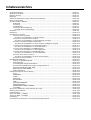 2
2
-
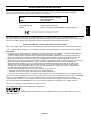 3
3
-
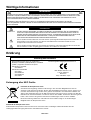 4
4
-
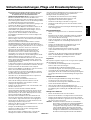 5
5
-
 6
6
-
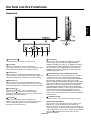 7
7
-
 8
8
-
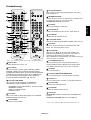 9
9
-
 10
10
-
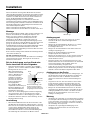 11
11
-
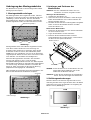 12
12
-
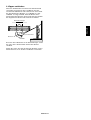 13
13
-
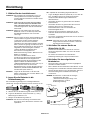 14
14
-
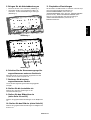 15
15
-
 16
16
-
 17
17
-
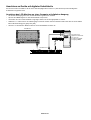 18
18
-
 19
19
-
 20
20
-
 21
21
-
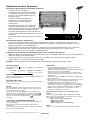 22
22
-
 23
23
-
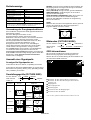 24
24
-
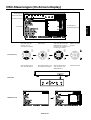 25
25
-
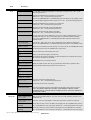 26
26
-
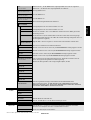 27
27
-
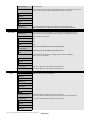 28
28
-
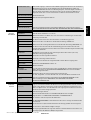 29
29
-
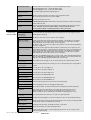 30
30
-
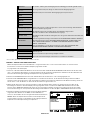 31
31
-
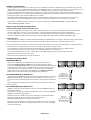 32
32
-
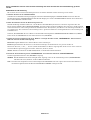 33
33
-
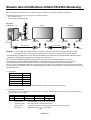 34
34
-
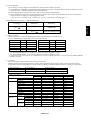 35
35
-
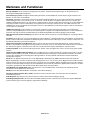 36
36
-
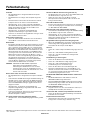 37
37
-
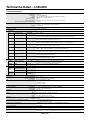 38
38
-
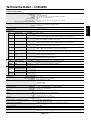 39
39
-
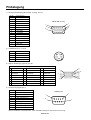 40
40
-
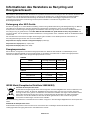 41
41
NEC MultiSync® LCD4620 Bedienungsanleitung
- Kategorie
- Fernseher
- Typ
- Bedienungsanleitung
- Dieses Handbuch eignet sich auch für
Verwandte Artikel
-
NEC MultiSync® LCD5710 Bedienungsanleitung
-
NEC MultiSync® V321 Bedienungsanleitung
-
NEC MultiSync® LCD4615 Bedienungsanleitung
-
NEC MultiSync® LCD3210 Bedienungsanleitung
-
NEC MultiSync® LCD6520P Bedienungsanleitung
-
NEC MultiSync® V421 Bedienungsanleitung
-
NEC MultiSync® X461UNV Bedienungsanleitung
-
NEC MultiSync® X461UN Bedienungsanleitung
-
NEC MultiSync® P701 Bedienungsanleitung
-
NEC MultiSync® V462 Bedienungsanleitung